通常,我们在观看视频和游戏时将扬声器连接到系统 。但如果任何设备无法正常工作,都可能会给您带来问题 。这是一个需要解决的问题,我们在这里提供了 Windows 10 USB 驱动程序的所有解决方案 。由于大多数插入计算机的音频扬声器和耳机都需要下载 USB 驱动程序 。因此,在这篇文章中,我们将讨论使其发挥作用的过程 。
如何安装音频USB驱动?Windows 与驱动程序一起工作,作为与硬件通信的重要组件 。这里通过USB端口外部连接的音频设备需要在系统上下载USB驱动程序 。有几个选项可以让您的 USB 音频设备在计算机上正常运行 。
更新 Windows 10 USB 音频驱动程序的方法【Win11笔记本如何升级音频驱动,升级教程】有几种方法可用于下载最新版本的 USB 驱动程序 。
方法1:制造商网站由于音频设备可以来自任何制造商,因此我们需要在线查找 。制造商经常在其官方网站上发布最新版本的设备驱动程序 。这就是为什么我们将从使用此方法下载 USB 驱动程序开始 。
第一步:进入官方网站 。
步骤2:查找设备驱动程序列表 。
第三步:点击适合版本的USB驱动下载 。
这是一个真实的过程,但可能会让用户感到困惑 。因此,如果在网站上追踪正确的驱动程序时遇到任何困难,您可以转向下一个方法 。
另请阅读:在 Windows 10 中更新视频驱动程序的最佳方法 。
方法二:手动方法对于USB音频驱动程序的更新,您必须定期更新我们的Windows 。以下步骤将帮助您将 USB 驱动程序下载到您的系统上 。
步骤 1:您需要手动更新设备驱动程序装置经理 。
第二步:打开开始菜单,点击搜索栏并输入“设备管理器”并单击“打开” 。
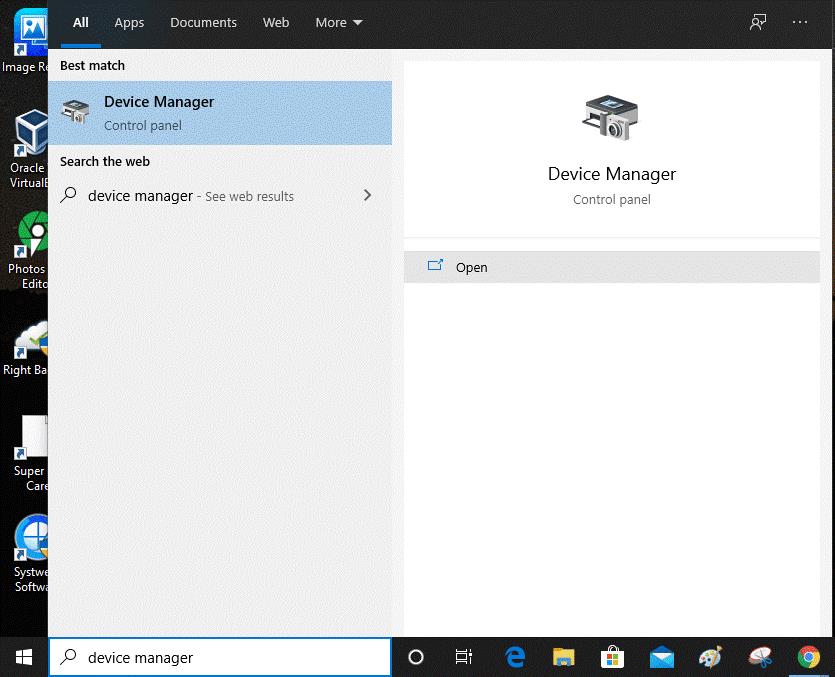
文章插图
步骤 3:在这里,您将看到系统上的设备列表 。您需要在此列表中找到 USB 音频设备,然后右键单击它 。从多个选项中单击更新驱动程序 。
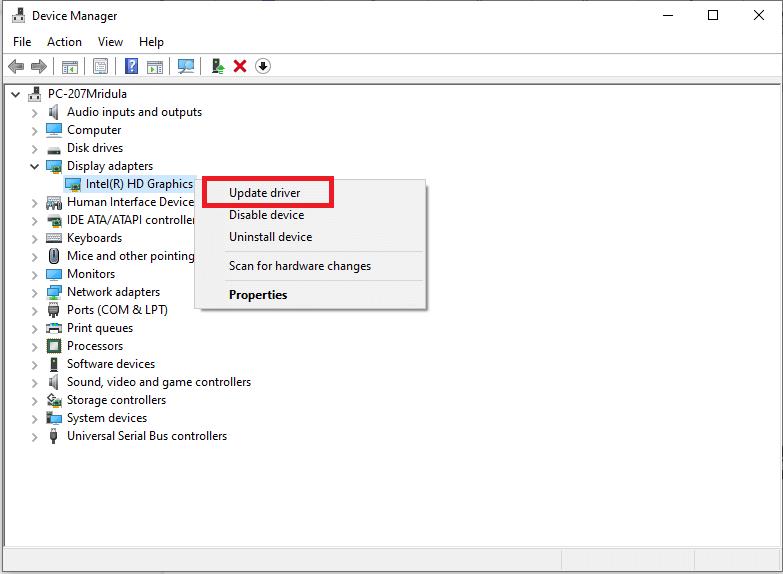
文章插图
继续更新时,请按照屏幕上的说明进行操作 。不要忘记重新启动计算机以应用更改 。
虽然手动方法需要更多有关在计算机上下载 USB 驱动程序的知识,但驱动程序更新程序可以拯救您 。Smart Driver Care是在 Windows 上寻找更新设备驱动程序的最佳软件之一 。它将帮助您的计算机正常运行,因为它会自动不断地将驱动程序更新到可用的最新版本 。智能驱动程序维护旨在全面维护设备驱动程序,因为它们是与系统通信的最重要组件 。通过 Smart Driver Care,我们将帮助您下载 USB 驱动程序,以便您的 USB 音频设备能够正常工作 。
- 如何从Endless操作系统更改为Windows11
- 如何修复Windows资源保护发现损坏文件的方法
- 如何通过删除类别来整理Gmail收件箱
- 如何修复Windows停止代码0xC000021?
- 如何在不丢失格式的情况下将PDF转换为Excel?
- 如何修复Zsh:Mac终端中的权限被拒绝
- 如何修复WhatsApp视频消息不起作用?
- 如何解决在Win11/10 上玩游戏时的“第二个显示器延迟”问题
- YouTube视频如何实现自动循环播放?
- 如何清理Mac系统磁盘垃圾,苹果电脑清理技巧
